Products Featured
Aku entuk akeh pitakon saka pelanggan babagan cara nindakake Photoshop. Aku bakal ngirim sawetara pitakon sing asring dijaluk Tumindak MCP pelanggan lan pengunjung blog. Yen sampeyan duwe pitakon cepet babagan Photoshop sing pengin dijawab, kirim email lan aku bisa nggunakake ing entri blog mbesuk. Yen sampeyan duwe pitakon babagan topik sing luwih dawa, hubungi kula kanggo rincian babagan MCP siji-sijine latihan.
Pitakon: "Kadhangkala aku nggawe perubahan ing Photoshop sing ora disenengi lan aku pengin mundur?"
Wangsulan: Akeh fotografer nggunakake printah "Uripake" utawa "Langkah Mundur" ing Photoshop. Yen sampeyan mundur selangkah, iki ora apa-apa, sanajan aku isih luwih seneng cara sing bakal dak tampilake sedhela. Yen sampeyan pengin cepet mbatalake langkah terakhir, tinimbang mbukak EDIT - lan UNDO utawa LANGKAH BACKWARDS, coba gunakake trabasan keyboard, "Ctrl + Z" lan "ALT + CTRL + Z" (utawa ing Mac - "Command + Z "utawa" Command + Option + Z "
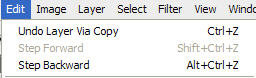
Saiki kanggo cara sing luwih efektif kanggo mundur - "PALETTE SEJARAH."
Kanggo njupuk PALETTE SEJARAH, bukak ing WINDOW - lan Priksa SEJARAH.
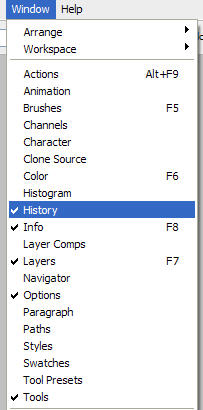
Yen wis rampung, sampeyan bakal duwe palet sejarah kaya sing dituduhake ing kene.
Sampeyan kanthi harfiah klik ing langkah sing pengin dibukak maneh. Kanthi gawan, sampeyan bakal entuk 20 negara sejarah. Sampeyan bisa nambah luwih akeh kanthi ngganti pilihan sadurunge disunting nanging yen negara kasebut, memori bakal luwih akeh. Aku tetep dadi standar ing mine. Sampeyan bisa ndeleng asli ing sisih ndhuwur - lan sampeyan bisa ngeklik kanggo miwiti sunting saka awal. Nanging kepiye yen 20 durung cukup, utawa kepiye yen sampeyan pengin nyoba sawetara macem-macem foto, kayata tumindak pop warna lan versi ireng lan putih? Ing kana Snapshot bisa digunakake.
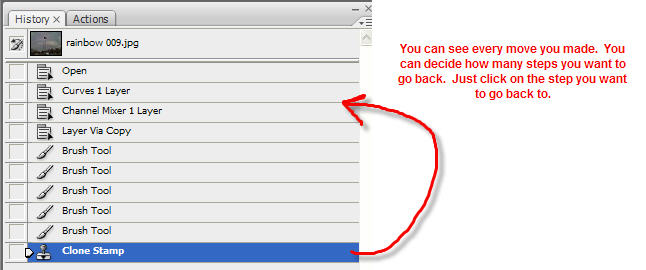
Nggawe Snapshot iku gampang. Sampeyan mung klik lambang kamera ing sisih ngisor palet. Iki njupuk "foto asli seko foto" persis karo sampeyan ing proses editing.
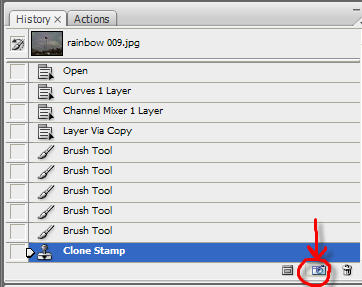
Sampeyan bisa ngganti jeneng saben snapshot utawa mung nggunakake standar "snapshot1" banjur "2" lan liya-liyane.
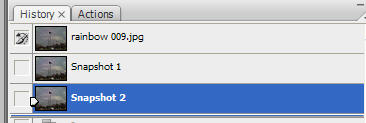
Mangkene conto nalika biasane aku nggunakake snapshot.
Aku nggunakake Tindakan Koleksi Cepet kanggo nyunting foto. Aku mbukak "Crackle" banjur "Under Exposure Fixer." Aku seneng suntingan dhasar iki, nanging saiki aku pengin nyoba sawetara tumindak warna: "Warna Sensasi" lan "Warna Wengi" kanggo ndeleng sing paling disenengi. Dadi, aku nggawe snapshot sawise nggunakake "Crackle" lan "Under Exposure Fixer." Aku biasane ngganti jeneng dadi aku ngerti apa sing aku lakoni nganti saiki. Banjur aku bisa mbukak salah sawijining tumindak liyane. Gawe foto anyar lan jeneng nganggo jeneng tumindak. Banjur bali menyang snapshot pisanan. Jalanake tumindak warna nomer loro banjur gawe jepretan. Banjur aku bisa ngeklik gambar beda kanggo mbandhingake lan ndeleng sing luwih disenengi. Iki bisa ditrapake kapan wae yen sampeyan duwe sawetara arah sing pengin dipoto, sawise nindakake sawetara karya dhasar sing pengin sampeyan jaga apa wae sing sampeyan lakoni sajrone konversi liyane.
Seneng-seneng "Nggegirisi." Muga-muga sampeyan nemokake tip iki minangka migunani kaya aku.
No Comments
Ninggalake Komentar
Sampeyan kudu mlebu ing kanggo ngirim komentar.







































oke, tip snapshot apik tenan, mula kakehan aku ora bisa bali cukup kanggo mbatalake apa sing dakkarepake. matur nuwun kanggo tips.
Iku tip apik tenan! Aku nggunakake palet sejarah nanging aku ora ngerti babagan snapshot! Aku bakal nggunakake manawa! Matur nuwun!
Dadi, yen sampeyan mbukak palet sejarah, lan klik langkah sing pengin dibukak maneh, apa sampeyan bisa mbusak langkah kasebut tanpa mbusak saben langkah sing ditindakake?
Iku informasi apik! 🙂 Matur suwun! Aku wis nggunakake palet sejarah nanging ora ngerti babagan opsi snap shot! Sampeyan paling apik! :) Thanks maneh -
Matur nuwun kanggo tips apik. Aku seneng sinau babagan cara miring gambar ing photoshop lan cara nggawe latar mburi putih nganti putih.